u盘装系统进不了pe怎么办 u盘装系统进不了pe桌面
时间:2023-03-07阅读量:
用u盘重装系统的原因,大部分是因为电脑系统文件损坏,无法正常开机进入桌面,所以需要借助u盘启动电脑,进入u盘pe系统里面进行重装系统。可是,很多用户对u盘重装系统并不熟悉,例如有的用户在设置pe启动时操作失误,导致无法进入pe系统
u盘装系统进不了pe桌面
一、制作大白菜u盘启动盘
1、下载大白菜u盘启动盘制作工具,打开运行。
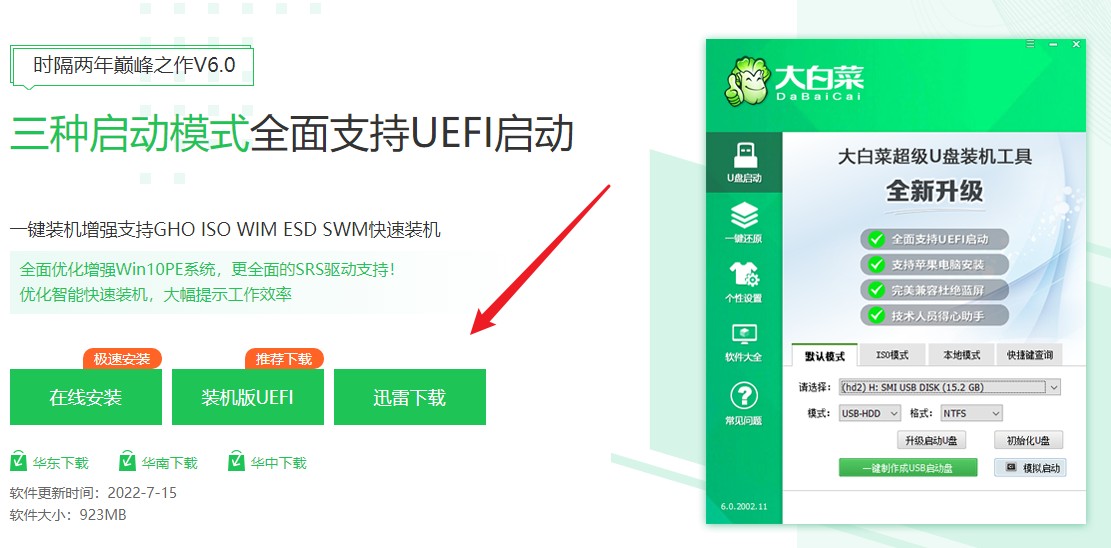
2、制作工具自动识别到u盘的信息以及名称(前提是u盘已经插入到电脑),无需任何修改,按照默认的“格式”和“模式”进行制作。
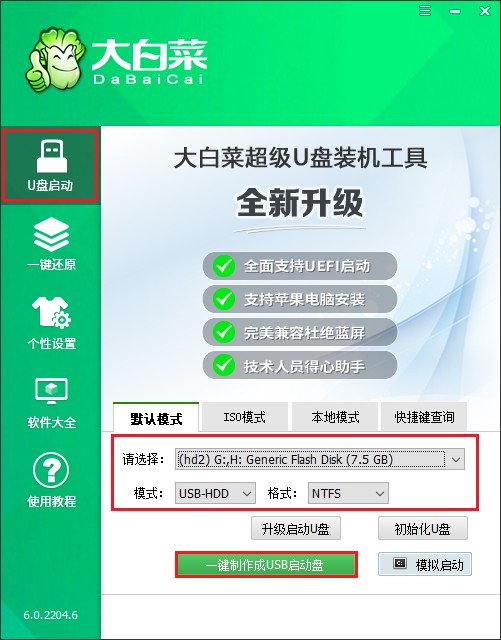
3、u盘全部数据将会被删除,且不可以恢复!确认继续制作请点击“确定”。
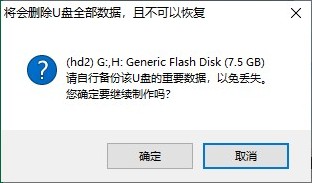
4、制作过程请耐心等待,一般几分钟就制作好了。
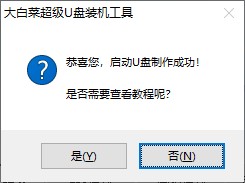
5、浏览器打开msdn网站,下载所需要的系统镜像,存放到除c盘和桌面以外的地方,可以放到D盘或者启动u盘的根目录下。
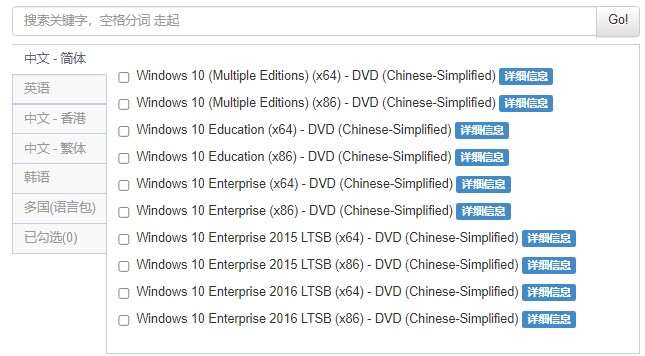
二、设置启动u盘进入PE
1、重新启动电脑,出现开机logo时,快速按下U盘启动快捷键,直到进入启动菜单的设置页面。

2、进入启动菜单设置页面中,请选择u盘选项回车。PS:u盘选项即带有usb字样的选项或者显示你的u盘名称
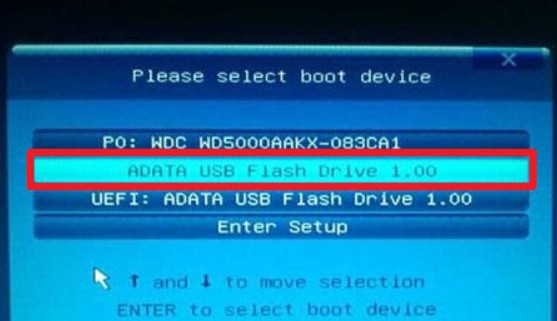
3、设置u盘启动进入u盘PE主菜单中,选择win10x64 PE回车。
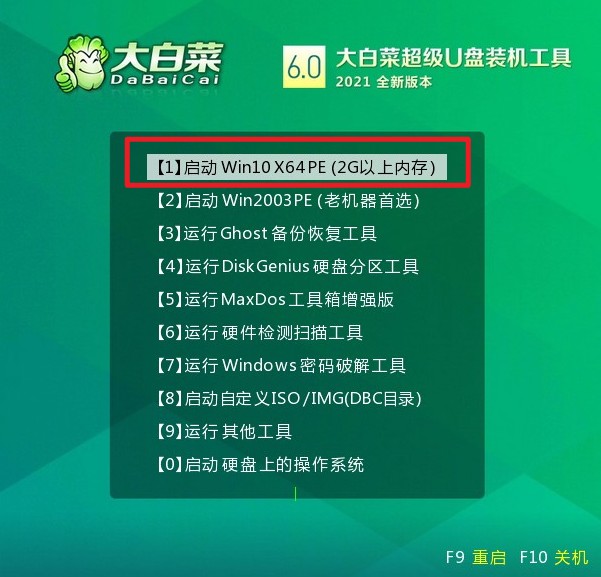
三、u盘重装系统
1、打开大白菜一键装机工具,在页面中选择映像文件(是已经提前下载好的镜像系统),默认安装在c盘,点击“执行”。
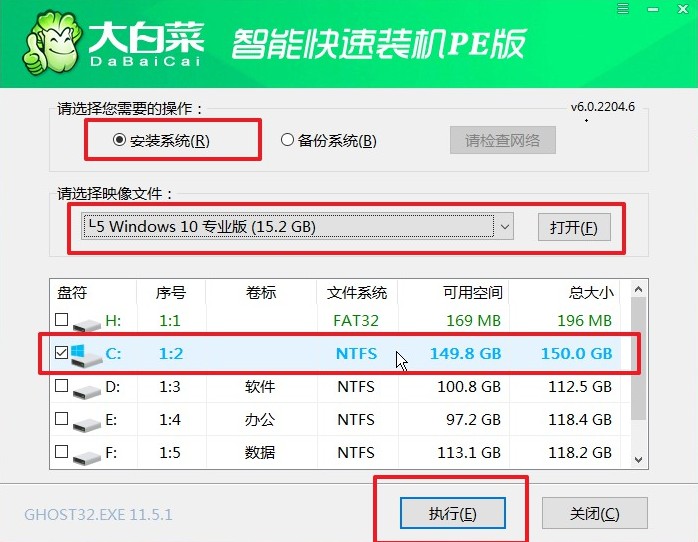
2、进入此页面,有几个选项是默认勾选的,点击“是”执行还原操作即可。
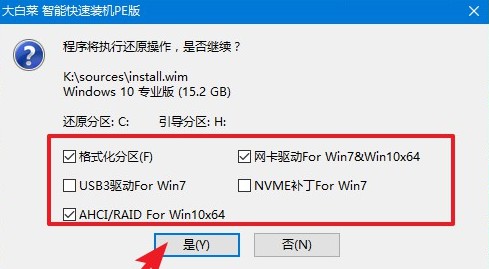
3、你可以勾选“完成后重启”,等待程序安装系统完毕后,电脑会自动重启,此时移除u盘。
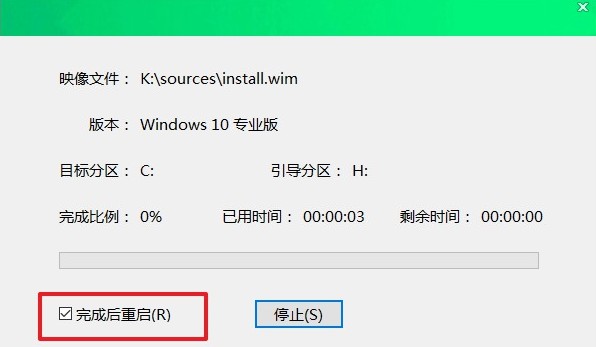
4、重启后,进入系统桌面就意味着系统安装成功!
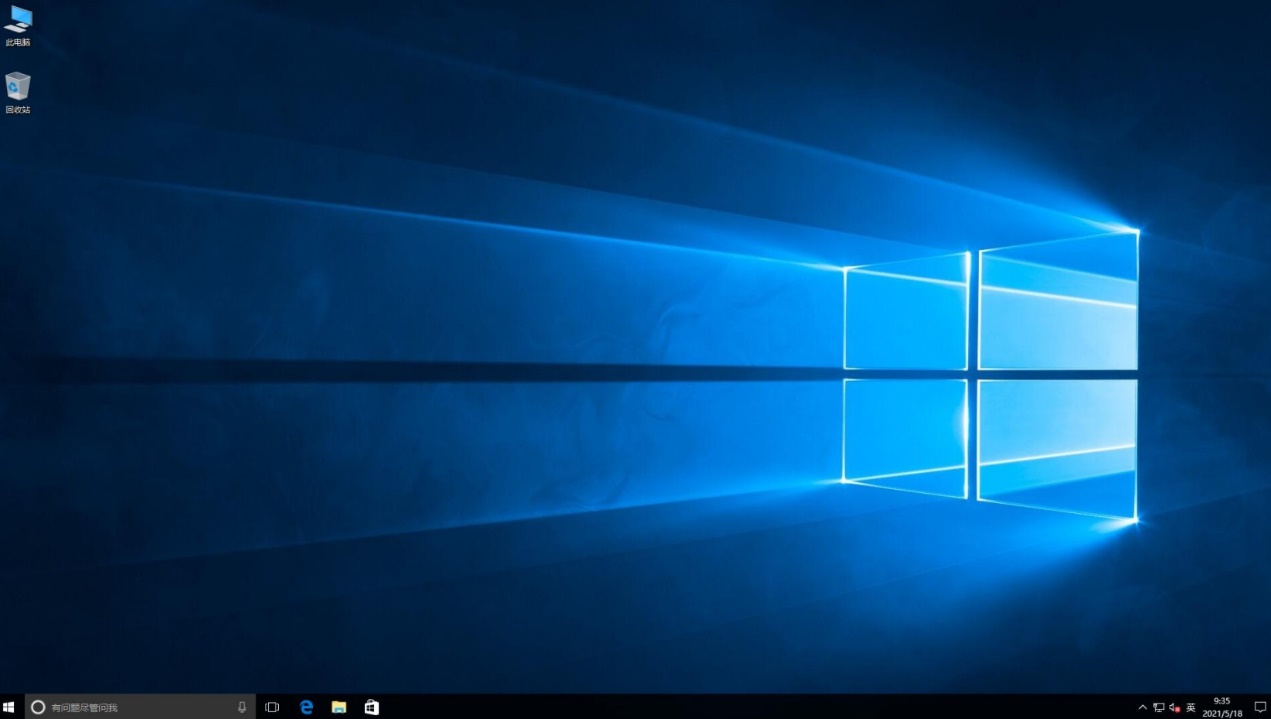
以上是,u盘装系统进不了pe桌面的解决方法。一般跟操作失误,或者操作不当有关。设置u盘启动之前,我们需要了解电脑对应的u盘启动热键,并且在开机时应立即按此键进入设置页面。很多人也是因为没有及时按热键,导致无法设置u盘启动失败,从而无法进入pe。